Como agendar um SMS em R
A maneira mais simples de enviar SMS agendados a partir de R é usar a API HTTP/Rest de SMS integrada do Ozeki SMS Gateway. Quando você usa essa API, enviará mensagens SMS fazendo uma solicitação HTTP Post para o gateway de SMS. A solicitação HTTP Post conterá uma mensagem formatada em formato json. O gateway de SMS enviará esse SMS para o telefone do destinatário e retornará uma resposta HTTP 200 OK para sua solicitação.
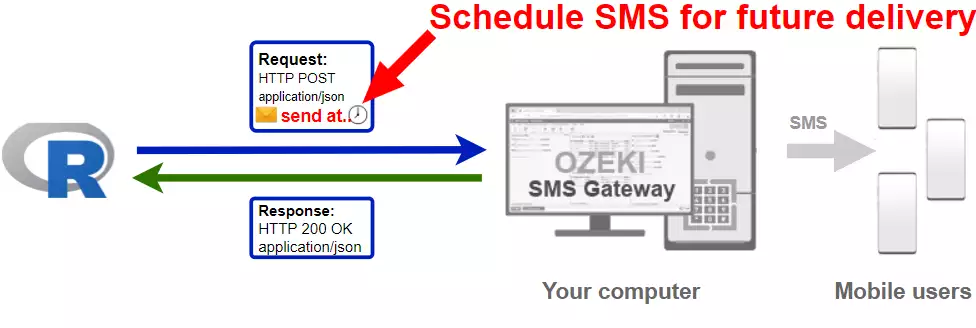
O exemplo de código R para SMS abaixo demonstra como você pode enviar um SMS agendado usando a API de SMS REST HTTP do Ozeki SMS Gateway com a biblioteca R Ozeki.Libs.Rest. Esta biblioteca é fornecida gratuitamente, e você pode usá-la e modificá-la em qualquer um de seus projetos.
SendScheduledSms.Rlibrary(Ozeki.Libs.Rest) configuration <- Ozeki.Libs.Rest::Configuration$new( username = "http_user", password = "qwe123", api_url = "http://127.0.0.1:9509/api" ) msg <- Ozeki.Libs.Rest::Message$new() msg$to_address <- "+36201111111" msg$text <- "Olá mundo!" msg$time_to_send <- "2021-07-13T14:00:00" api <- Ozeki.Libs.Rest::MessageApi$new(configuration) result <- api$send(msg) print(result$to_string())
Como usar o exemplo de SMS em R:
Este exemplo de SMS em R pode ser usado em qualquer aplicação R. Para usá-lo, você deve baixar a biblioteca Ozeki.Libs.Rest. Após o download da biblioteca, você precisa adicionar uma referência a ela em seu código-fonte R. Isso permitirá que você use as classes fornecidas pela biblioteca Ozeki.Libs.Rest. Você pode usar a classe Message para criar o SMS. Você pode usar a classe MessageApi para enviar o SMS para o gateway de SMS. O gateway de SMS encaminhará sua mensagem para a rede móvel através de uma conexão wireless ou pela Internet.
Baixar SendScheduledSms.R
O código-fonte explicado neste artigo pode ser baixado, usado e modificado gratuitamente.
Download: SendScheduledSms.R.zip (391B)
No SendScheduledSms.R.zip, você encontrará o arquivo SendScheduledSms.R, que contém o código de exemplo para mostrar como enviar um SMS. Este código de exemplo está listado abaixo.

Para enviar SMS a partir de R:
- Instale um usuário de API HTTP
- Ative "Log communication events" na aba Advanced
- Configure o Visual Studio
- Baixe e extraia o arquivo SendScheduledSms.R.zip
- Inicie o aplicativo Ozeki SMS Gateway
- Execute o código R SendScheduledSms.R usando o prompt de comando
- Verifique os logs para ver se o SMS foi enviado
Para poder enviar SMS a partir de R, primeiro você precisa instalar o Ozeki SMS Gateway. O gateway de SMS pode ser instalado no mesmo computador onde você desenvolve seu código R em qualquer editor de texto, como o bloco de notas do Windows. Após a instalação, o próximo passo é conectar o Ozeki SMS Gateway à rede móvel. Você pode enviar um SMS de teste a partir da interface gráfica do Ozeki para verificar se sua conexão com a rede móvel está funcionando. O passo final para preparar seu ambiente é criar um usuário de API HTTP para SMS. Crie um usuário com o nome de usuário "http_user" e senha "qwe123" para fazer o exemplo funcionar sem modificações.
Após a configuração do ambiente, você pode executar seu código R.
URL da API HTTP para enviar SMS a partir de RPara enviar SMS a partir de R, seu R terá que fazer uma solicitação HTTP para o gateway de SMS. A URL da API é mostrada abaixo. Observe que o endereço IP (127.0.0.1) deve ser substituído pelo endereço IP do seu gateway de SMS. Se o Ozeki SMS Gateway estiver instalado no mesmo computador onde o aplicativo R de SMS está sendo executado, pode ser 127.0.0.1. Se estiver instalado em um computador diferente, deve ser o endereço IP desse computador.
http://127.0.0.1:9509/api?action=rest
Para autenticar o cliente de SMS em R, você precisa enviar o nome de usuário e senha em uma string codificada em base64 para o servidor em uma solicitação HTTP. O formato usado é: base64(nome de usuário+":"+senha). Em R, você pode usar o seguinte código para fazer essa codificação:
username_password <- paste(username, ":", password, sep="")
username_password_encoded <- base64enc::base64encode(charToRaw(username_password))
return (paste("Basic", username_password_encoded, sep=" "))
Por exemplo, se você codificar o nome de usuário 'http_user' e a senha 'qwe123', você obterá a seguinte string codificada em base64: aHR0cF91c2VyOnF3ZTEyMw==. Para enviar
Cabeçalho da solicitação HTTP para enviar SMS a partir de RPara enviar as mensagens SMS, você precisa incluir as seguintes linhas como cabeçalhos na solicitação HTTP. Observe que incluímos um tipo de conteúdo e um cabeçalho de Autorização.
Content-Type: application/json Authorization: Basic QWxhZGRpbjpvcGVuIHNlc2FtZQ==
Solicitação HTTP para enviar SMS a partir do R
Para enviar o SMS, sua aplicação em R enviará uma solicitação HTTP semelhante à mostrada abaixo. Observe que esta solicitação contém uma parte de cabeçalho HTTP e uma parte de corpo HTTP. O corpo HTTP é uma string de dados codificada em JSON. Ela contém o número do destinatário, o texto e o horário em que queremos enviar a mensagem.
POST /api?action=sendmsg HTTP/1.1
Content-Length: 329
Content-Type: application/json
Accept: application/json
Accept-Encoding: deflate, gzip
Authorization: Basic aHR0cF91c2VyOnF3ZTEyMw==
Host: 127.0.0.1:9509
User-Agent: libcurl/7.64.1 r-curl/4.3.2 httr/1.4.2
{
"messages": [
{
"message_id": "5540aa51-c82d-4813-bbbe-d15919bb8b50",
"to_address": "+36201111111",
"text": "Hello world!",
"create_date": "2021-07-13T12:46:23",
"valid_until": "2021-07-20T12:46:23",
"time_to_send": "2021-07-13T15:00:00",
"is_submit_report_requested": true,
"is_delivery_report_requested": true,
"is_view_report_requested": true
}
]
}
Resposta HTTP recebida pelo exemplo de SMS em R
Assim que o gateway de SMS receber esta solicitação, ele gerará uma resposta HTTP. A resposta HTTP conterá um código de status para indicar se o envio do SMS foi bem-sucedido ou não. Ela também retornará uma estrutura codificada em JSON para fornecer detalhes úteis sobre o envio da mensagem.
HTTP/1.1 200 OK
User-Agent: OZEKI 10.3.123 (www.myozeki.com)
Content-Type: application/json; charset=utf8
Last-Modified: Tue, 13 Jul 2021 14:44:12 GMT
Server: 10/10.3.123
Transfer-Encoding: chunked
{
"http_code": 200,
"response_code": "SUCCESS",
"response_msg": "Messages queued for delivery.",
"data": {
"total_count": 1,
"success_count": 1,
"failed_count": 0,
"messages": [
{
"message_id": "5540aa51-c82d-4813-bbbe-d15919bb8b50",
"from_station": "%",
"to_address": "+36201111111",
"to_station": "%",
"text": "Hello world!",
"create_date": "2021-07-13 12:46:23",
"valid_until": "2021-07-20 12:46:23",
"time_to_send": "2021-07-13 15:00:00",
"submit_report_requested": true,
"delivery_report_requested": false,
"view_report_requested": false,
"tags": [
{
"name": "Type",
"value": "SMS:TEXT"
}
],
"status": "SUCCESS"
}
]
}
}
Como enviar SMS a partir do R usando a API de SMS em R (Tutorial em vídeo)
Este vídeo mostra como baixar o arquivo SendScheduledSms.R.zip desta página. Se você assistir ao vídeo, notará que o conteúdo do SendScheduledSms.R.zip é colocado na área de trabalho do Windows. Você também verá que executamos o prompt de comando para enviar o SMS.
Exemplo de SMS em R: SendScheduledSms.R
O código de exemplo abaixo faz parte do SendScheduledSms.R.
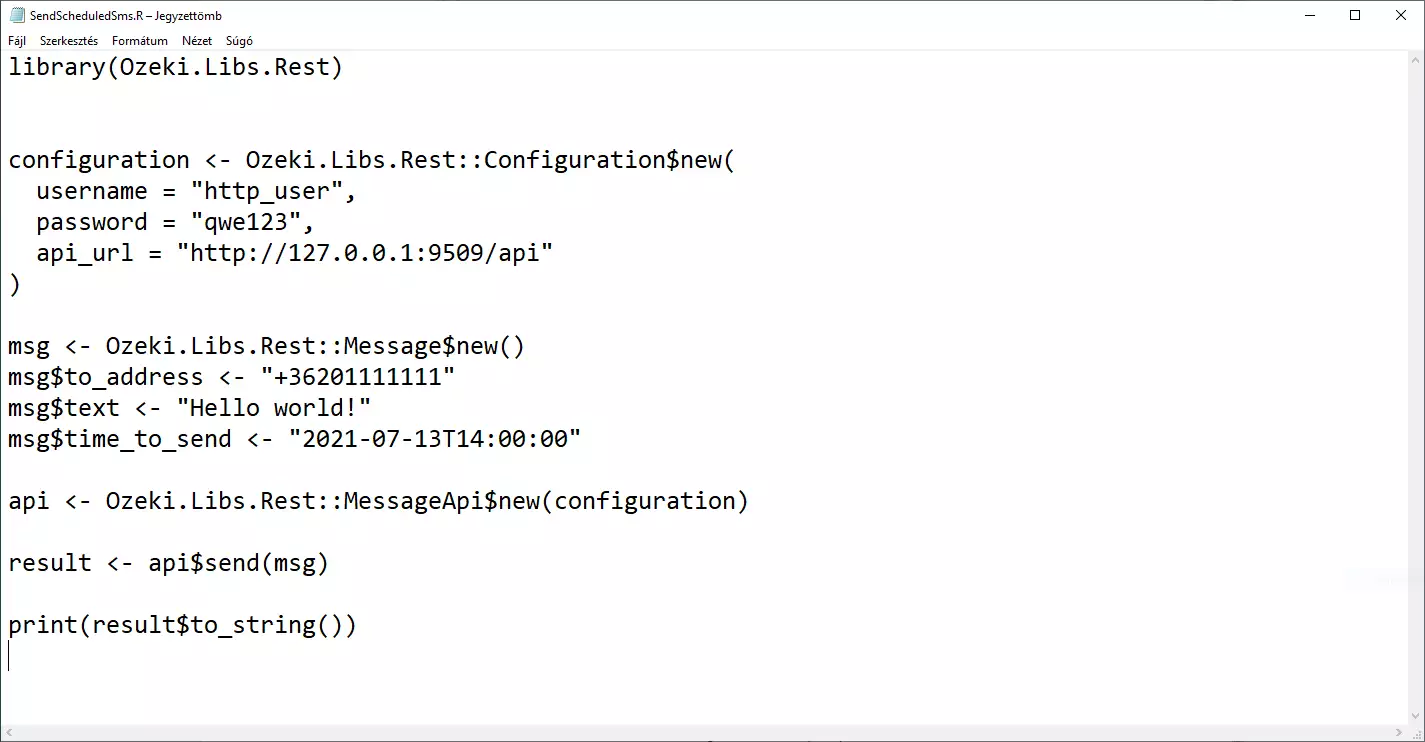
Como verificar se o SMS foi aceito pelo usuário HTTP
Após o envio do SMS, é uma boa ideia verificar seu gateway de SMS para ver o que foi recebido. Você pode verificar o log abrindo os detalhes do usuário HTTP no console de gerenciamento do Ozeki SMS Gateway. O vídeo a seguir mostra o que procurar.
Resumo
O artigo acima teve como objetivo explicar as etapas do agendamento de SMS em R com a ajuda do Ozeki SMS Gateway. Com esta solução, é possível adiar mensagens, dando a você a oportunidade de alcançar os clientes no momento perfeito, quando eles não estão ocupados e podem notar sua mensagem. Dessa forma, o desempenho e a imagem amigável ao cliente podem ser melhorados. O Ozeki SMS Gateway é executado em um ambiente que você controla, portanto, a lista de contatos e os dados estão em boas mãos.
Continue lendo na página de tutoriais da Ozeki, onde mais informações podem ser encontradas sobre tópicos como exclusão em R.
A única coisa a fazer agora é baixar o Ozeki SMS Gateway e começar a trabalhar!
